Über Eagle PCB Download, Sind Sie ein Ingenieur, der seine Arbeit vereinfachen möchte?
Machen Sie sich Gedanken darüber, wie Sie das Prozessdesign einfacher gestalten können? Alles, was Sie vielleicht brauchen, ist eine Leiterplatte, die Ihnen dabei hilft, das menschliche Element in den Prozess und das Verfahren zu integrieren.
In diesem Leitfaden werde ich Ihnen zeigen, wie Sie die benötigte Eagle-Leiterplatte herunterladen, installieren und Eagle-Schaltpläne in eine Leiterplatte umwandeln können.
1. Eagle PCB Herunterladen
1.1 Eagle PCB Entwurfssoftware
Eagle von Autodesk ist eine PCB Design Software, mit der Sie einen Schaltplan für Ihre Leiterplatte erstellen können. Der Name Eagle ist eine Kurzform für Easily Applicable Graphical Layout Editor. Eagle ist eine der gebräuchlichsten und beliebtesten PCB-Designsoftware, die von Ingenieuren und Designern verwendet wird.
Sie müssen Ihren Computer verwenden, um das PCB-Design zu erstellen, und dann können Sie das System an den Hersteller für die Herstellung der PCB senden. Die Lösung zeichnet sich durch eine geringe Lernkurve und eine benutzerfreundliche Oberfläche aus, was die Arbeit mit ihr erleichtert und vereinfacht.
1.2 Vorteile der Eagle-Lösung von Autodesk
Es gibt viele Gründe, warum Eagle bei Designern so beliebt ist.
Sehen wir uns einige davon an.
1.2.1 Unterstützt mehrere Plattformen
Sie können Eagle auf Windows, Mac und Linux installieren. Es gibt nicht viele PCB-Designsoftware, die alle drei Betriebssysteme von Haus aus unterstützt.
1.2.2 Geringes Gewicht
Sie können Eagle auf verschiedenen Computerkonfigurationen laufen lassen und müssen kein Geld ausgeben, um Ihr System zu aktualisieren. Im Folgenden sehen wir uns die minimalen Systemanforderungen an, und Sie können sehen, welche Art von Kurs Sie benötigen.
Die Installationsdatei ist ebenfalls klein und umfasst etwa 45 MB, die schnell heruntergeladen ist. Außerdem benötigen Sie nur 650 MB freien Speicherplatz, um das Programm zu installieren. Andere PCB-Design-Programme sind wesentlich umfangreicher und benötigen 10 GB freien Speicherplatz auf Ihrem Computer.
1.2.3 Kostenlose Lizenz und geringe Kosten
Sie können mit Eagle arbeiten und Leiterplatten entwerfen, ohne Lizenzgebühren zu zahlen. Die kostenlose Version enthält ausreichende Eigenschaften und Funktionen, um Ihre Leiterplatten zu erstellen.
Wenn Sie jedoch von Ihrem Design profitieren wollen, müssen Sie eine Lizenz erwerben. Die Lizenzkosten sind im Vergleich zu anderen Lösungen auf dem Markt ebenfalls geringer.
1.2.4 Umfangreiche Unterstützung durch die Community
Die Bastler-Community hat Eagle PCB Design Software schnell für alle ihre Bedürfnisse genutzt. Sie erhalten umfassenden Community-Support und fertige Designs, da viele Enthusiasten diese bereits erstellt haben.
Ganz gleich, ob Sie einen Sensor in Ihre Leiterplatte integrieren oder ein Arduino-Board verwenden möchten, das Design ist wahrscheinlich bereits vorhanden.
Im nächsten Kapitel werden wir sehen, wie Sie die Software von der Autodesk-Website herunterladen können.
Abbildung 1: Eagle PCB Herunterladen
2. Eagle PCB herunterladen/ Eagle PCB-Tutorial

Eagle PCB herunterladen
Bevor Sie die Eagle-Software herunterladen, müssen Sie sicherstellen, dass Sie die passenden Systemvoraussetzungen haben.
2.1 Systemvoraussetzungen
Lassen Sie uns die minimalen Systemanforderungen durchgehen, die Sie benötigen, um Eagle PCB herunterzuladen und auszuführen. Wir werden die Systemanforderungen für Windows, Mac und Linux vorstellen.
Die Software unterstützt eine breite Palette von Computer-Hardware-Konfigurationen, und Sie müssen keinen Supercomputer bauen, um Eagle auszuführen.
2.1.1 Windows
Version des Betriebssystems: Windows 7, 8 und 10.
CPU: 64-Bit-Prozessor
RAM: 3 bis 4 GB
Internet: Hochgeschwindigkeits-Breitband-Internetverbindung
Speicherplatz: Mindestens 650 MB freier Speicherplatz
2.1.2 Mac
Betriebssystemversion: macOS® Sierra, El Capitan (10.11.x) und OS® X Yosemite
CPU: 64-Bit-Prozessor
RAM: 3 bis 4 GB
Internet: Hochgeschwindigkeits-Breitband-Internet oder DSL-Anschluss
Speicherplatz: Mindestens 650 MB freier Speicherplatz
2.1.3 Linux
Version des Betriebssystems: Intel Computer-basiertes Linux mit 2.6er Kernel
CPU: Kompatibel mit SSE
Grafiken: X11 mit einer Farbtiefe von mindestens acht bpp
Bibliotheken: libssl.so.1.0.0, libcrypto.so.1.0.0. Sie benötigen libc.so.6 und Subversion GLIBC_2.14 oder höher für die 64-Bit-Version von Eagle.
Internet: Hochgeschwindigkeits-Internetverbindung
Speicherplatz: 650 MB freier Speicherplatz
2.1.4 Eagle PCB Download-Prozess
Sie möchten sicher die Eagle PCB Design Software herunterladen, um mit der Erstellung Ihrer Designs zu beginnen. Es ist mühelos, das Programm herunterzuladen, und alles, was Sie tun müssen, ist, auf die Autodesk-Website zu gehen, um die Eagle-Installationsdatei zu finden.
Sie können die Datei entsprechend Ihres Betriebssystems auswählen. Sie finden die Installationsdatei für Windows, Mac und Linux. Auf der Website finden Sie auch eine andere Version der Eagle-Lösung.

Diese Version ist für Gelegenheitsdesigner und Bastler geeignet. Sie haben die Freiheit, zwei Signalebenen und zwei Schaltplanblätter zu verwenden und erhalten eine Gesamtfläche von 80 Quadratzentimetern.
2.1.5 Eagle Standard
Diese Version können Sie für Ihre alltäglichen technischen Anforderungen verwenden. Sie können bis zu 4 Signallagen, 99 Schaltplanblätter und 160 Quadratzentimeter Leiterplattenfläche verwenden.
2.1.6 Eagle Premium
Dies ist die professionellste PCB-Designsoftware, die Sie in die Hände bekommen können. Sie unterstützt 16 Signallagen und wird mit 999 Schaltplanblättern geliefert.
Die Größe der Leiterplattenfläche ist nicht begrenzt.
Wir werden untersuchen, wie Sie eine Vollversion von Eagle crack verwenden können, um mehr Möglichkeiten mit der kostenlosen Version von Eagle zu schaffen.
3. Ist Eagle PCB kostenlos?/ Eagle PCB Design Software Vollversion kostenloser Download Crack

Sie können die Eagle-Lösung herunterladen und installieren, ohne einen einzigen Cent auszugeben, und sogar Designs von PCBs erstellen. Allerdings können Sie die kostenlose Version nicht nutzen, um durch den Verkauf Ihres Systems und Ihrer Leiterplatten Gewinne zu erzielen.
Dazu müssen Sie eine Lizenz erwerben, die nicht einmal viel kostet. Die kostenlose Version eignet sich gut für Bastler, aber für professionelle Anwender ist sie möglicherweise nicht ausreichend. Es gibt einige Einschränkungen in der unbezahlten Version, die wir kurz besprechen werden.
3.1 Beschränkungen der kostenlosen Version von Eagle
Sie können keine Leiterplatten mit einer Größe von mehr als 3,94 x 3,15 Zoll (100 x 80 mm) erstellen. Insgesamt steht Ihnen eine Fläche von 12,4 Quadratzoll zur Verfügung, was für die Erstellung eines professionellen Designs ausreicht. Die maximale Länge ist größer als die eines großen Arduino Shields, so dass Sie sich keine Sorgen machen müssen.
In der kostenlosen Version sind nur zwei Signalebenen möglich. Um weitere Ebenen hinzuzufügen, müssen Sie die Hobbyist- oder Standard-Lizenz erwerben.
Sie können im Schaltplan-Editor nicht mehrere Blätter verwenden.
Sie können nur auf das begrenzte Forum oder den E-Mail-Support zugreifen.
Die kostenlose Version ist auf die nicht-kommerzielle Nutzung beschränkt. Für gewinnorientierte Unternehmungen müssen Sie eine separate Lizenz erwerben.
Sie können die meisten Leiterplattenentwürfe mit der kostenlosen Version von Eagle erstellen. Wenn Sie jedoch den vollen Funktionsumfang der Software nutzen möchten, müssen Sie eine Lizenz erwerben, die ebenfalls weniger kostet.
Es gibt noch eine andere Möglichkeit, die Einschränkungen zu beseitigen – durch das Herunterladen eines Cracks der Vollversion von Eagle PCB Design Solution.
3.2 Eagle Vollversion Crack
Sie können den Eagle PCB Design Software Crack herunterladen, der die Einschränkungen der Freeware-Version aufhebt. Die Testversion ermöglicht es Ihnen, die Grenzen der Mindestgröße zu durchbrechen und größere Leiterplatten zu erstellen.
Die unbezahlte Version unterstützt außerdem nur zwei Signallagen. Nach der Anwendung des Cracks werden Sie in der Lage sein, PCBs mit mehreren Lagen zu erstellen. Sie haben die Freiheit, Elemente zu entfernen und hinzuzufügen, die Sie ausgewählt und in der Zwischenablage platziert haben.
Sie können auch aus einer Vielzahl von Bauteilen wählen, die Sie auf dem Design, an dem Sie arbeiten, verwenden möchten.
Die Vollversion von Eagle PCB Design lässt sich schnell herunterladen und auf Ihrem System installieren. Wir werden Sie durch den Prozess führen, damit Sie keine Schwierigkeiten haben.
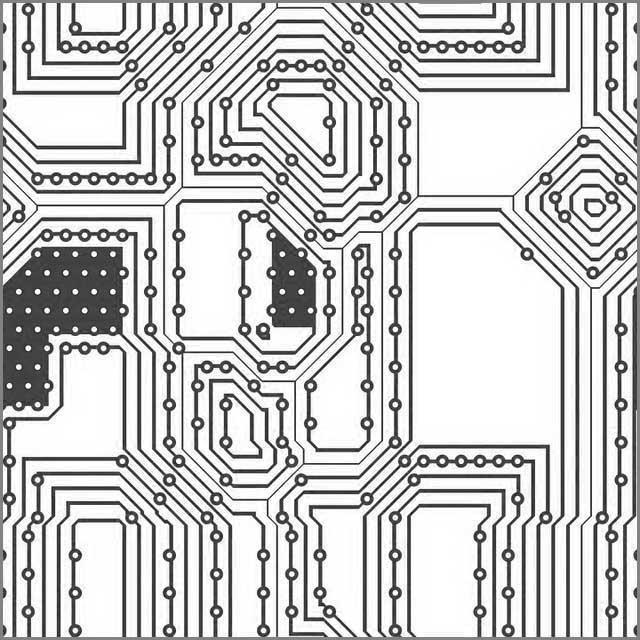
Laden Sie die Installationsdatei von Eagle von der Autodesk-Website herunter
Installieren Sie das Programm auf Ihrem Computer
Laden Sie den Crack der Vollversion herunter (stellen Sie sicher, dass Sie eine aktive Internetverbindung haben)
Extrahieren Sie den Crack aus der RAR-Datei und suchen Sie das .exe-Programm
Doppelklicken Sie darauf, um das Programm auszuführen und den Crack zu installieren.
Starten Sie Ihren Computer neu, damit der Crack Änderungen an Ihrem System vornehmen kann
Mit dem Crack können Sie die Einschränkungen der kostenlosen Version von Eagle aufheben. Nun werden wir einen Blick darauf werfen, wie Sie die Software auf verschiedenen Betriebssystemen installieren können.
4. Eagle PCB Software herunterladen
Nachdem Sie die Eagle CAD-Software heruntergeladen haben, müssen Sie sie auf Ihrem Computer installieren. Wir werden den detaillierten Prozess der Installation der Lösung für verschiedene Betriebssysteme durchgehen.
So installieren Sie die Eagle PCB Design Software
Sie können Eagle auf Ihren Mac-, Windows- und Linux-Computern installieren. Sie unterstützt alle drei Betriebssysteme von Haus aus und benötigt keine Anpassungen. Im Folgenden wird erläutert, wie Sie Eagle für die drei Betriebssysteme installieren können.
Eagle-Lösung unter Windows installieren
Wir werden den Prozess der Installation von Eagle unter Windows 10 durchgehen. Der Prozess ist ähnlich wie bei der Installation unter Windows 7 und 8, sodass Sie keine Probleme haben sollten. Beginnen wir mit der Einrichtung von Eagle unter Windows.
Möglicherweise wird auf Ihrem Computer ein Warnfenster angezeigt, in dem Sie gefragt werden, ob Sie das Programm starten möchten. Klicken Sie einfach auf die Schaltfläche Ausführen, um das Programm zu starten.
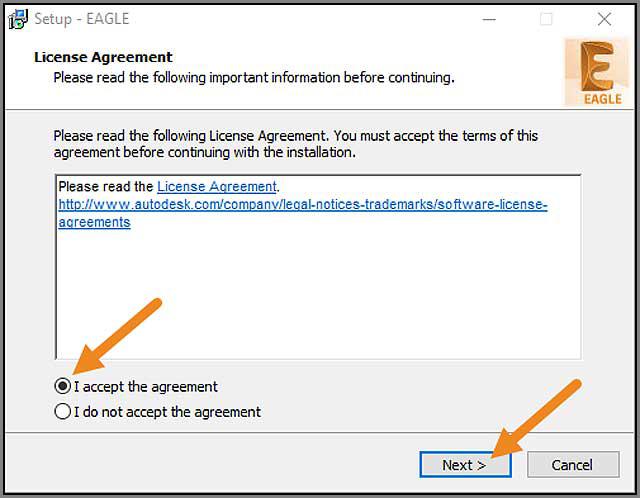
Das Programm erstellt nun eine Desktop-Verknüpfung und einen Installationsordner in Ihrem System.
5. Die folgende Oberfläche ist der letzte Schritt zur Installation von Eagle in Ihrem System. Klicken Sie nun auf die Schaltfläche Installieren, um die Installation zu starten.
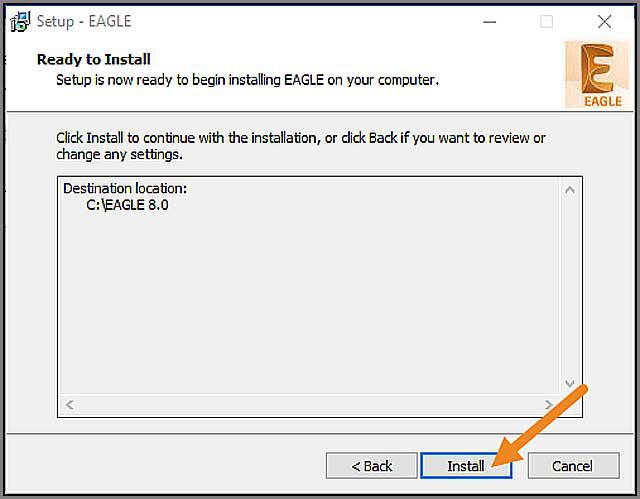
6. Die Installation sollte in kurzer Zeit abgeschlossen sein. Als nächstes wäre es hilfreich, wenn Sie die Eagle Autodesk-Datei starten. Sie müssen ein Konto bei Autodesk erstellen oder sich mit Ihren Anmeldedaten bei einem bestehenden Konto anmelden.
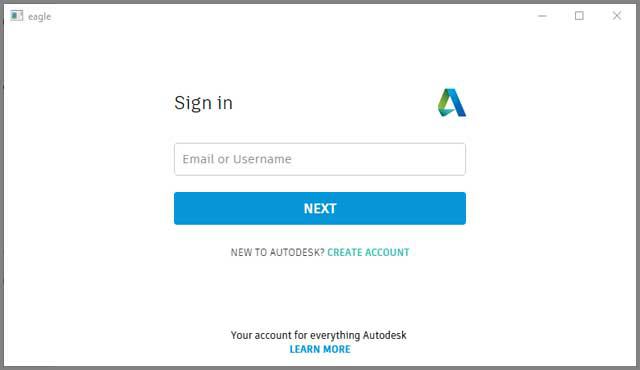
Nach der Anmeldung können Sie das Eagle-Bedienfeld sehen.
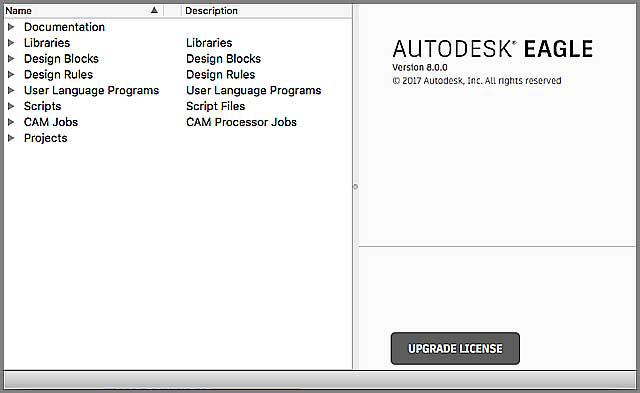
Wenn Sie Eagle zum ersten Mal verwenden, wird möglicherweise eine Warnung angezeigt, dass das „Verzeichnis nicht existiert“. Sie können auf Ja klicken, damit die Software ein Verzeichnis erstellt, in dem alle Ihre Projektdateien gespeichert werden.
Eagle auf dem Mac installieren
Eagle wurde vor kurzem für Mac veröffentlicht und ist bei Leiterplattendesignern, die diese Plattform lieben, sehr beliebt geworden. Sie können Eagle ganz einfach auf Ihrem Mac installieren, indem Sie die unten aufgeführten Schritte befolgen.
1. Laden Sie die Eagle Mac-Version von der Website auf Ihren Computer herunter.
2. Nachdem der Download die Datei „Autodesk_EAGLE_8.0_English_Mac_64bit.pkg“ gefunden und aufgerufen hat. Daraufhin wird der Setup-Assistent gestartet.
3. Klicken Sie auf die Schaltfläche Fortfahren, um den Installationsprozess zu starten. Wie unter Windows müssen Sie die Lizenzvereinbarung akzeptieren und einen Speicherort für den Installationsordner auswählen.
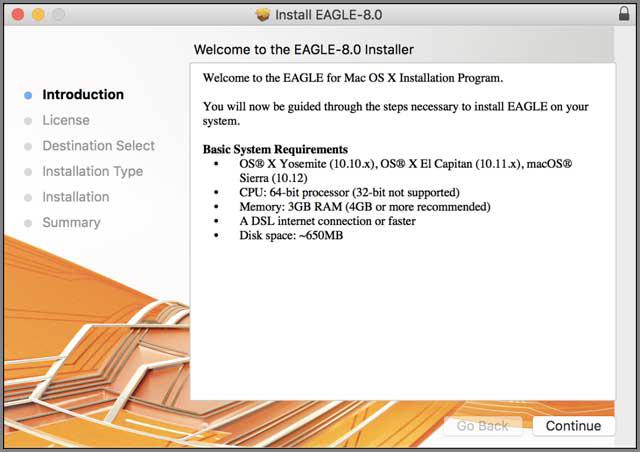
4. Nun müssen Sie auf die Schaltfläche Installieren klicken, um den Vorgang abzuschließen. Klicken Sie auf Schließen, wenn die Installation abgeschlossen ist.
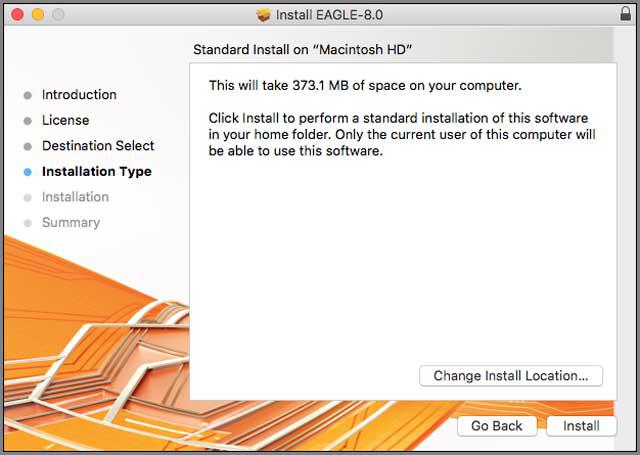
5. Gehen Sie nun zu Ihrem Launchpad und öffnen Sie das Programm Eagle Autodesk. Sie müssen ein neues Konto bei Autodesk erstellen oder Ihr bestehendes Konto verwenden, um sich anzumelden.
Nachdem Sie sich angemeldet haben, sehen Sie das Eagle Control Panel.
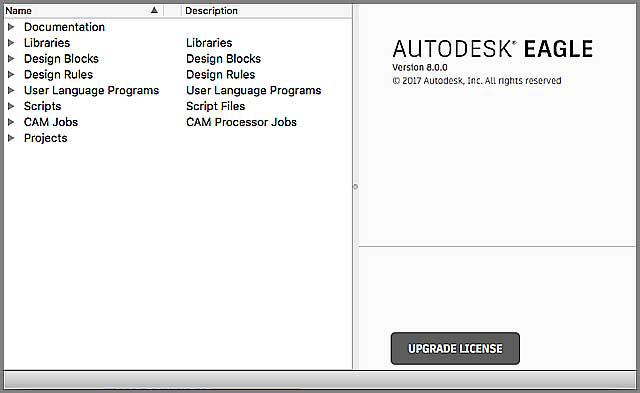
Linux bietet vollständige Kontrolle über jeden Aspekt des Betriebssystems, was es bei vielen Designern beliebt macht. Wir werden nun den Prozess der Installation von Eagle PCB Design Software unter Linux durchgehen.
Für diesen Artikel nehmen wir das Beispiel der 64 Bit Ubuntu Version 16.04.
1. Rufen Sie zunächst die Eagle PCB Download-Datei auf der Autodesk-Website auf und laden Sie sie herunter.
2. nun müssen Sie die Datei entpacken
„Autodesk_EAGLE_8.0_English_Linux_64bit.tar.gz“.
Gehen Sie zu Ihrem Download-Ordner und klicken Sie mit der rechten Maustaste auf die Eagle-Datei. Wählen Sie dann „Mit Archiv-Manager öffnen“.
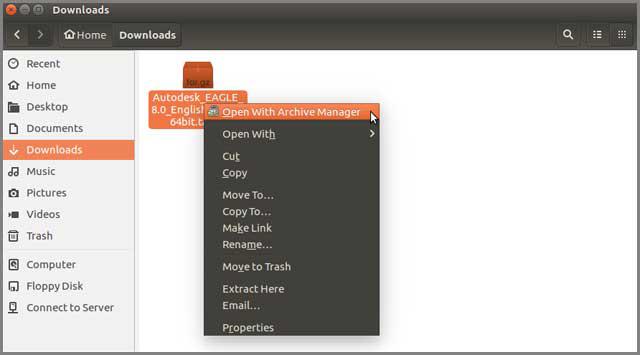
3. Klicken Sie auf die Schaltfläche Extrahieren und geben Sie einen Zielordner für die zu extrahierenden Dateien an.
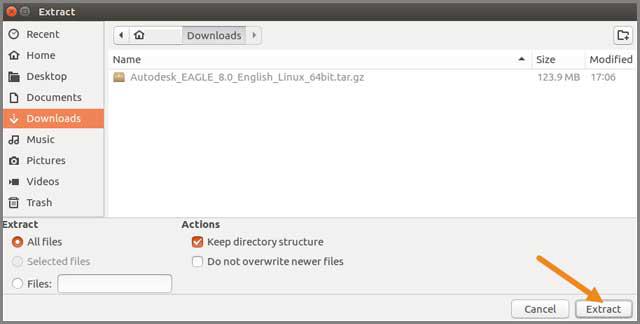
4. Sie müssen „./eagle run“ eingeben und dann die Eingabetaste drücken. Nach einigen Sekunden erscheint der Eagle-Anmeldebildschirm auf dem Bildschirm.
5. Sie müssen sich mit Ihrem bestehenden Konto bei Autodesk anmelden oder ein neues Konto einrichten. Dann können Sie mit dem Eagle Control Panel arbeiten.
Wenn Sie in einem Warnfenster aufgefordert werden, ein neues Verzeichnis zu erstellen, klicken Sie auf die Schaltfläche Ja.
Sie haben nun die Installation der Eagle PCB Software auf Ihrem Computer abgeschlossen. Jetzt können Sie sofort mit dem Entwurf Ihrer Leiterplatten beginnen!
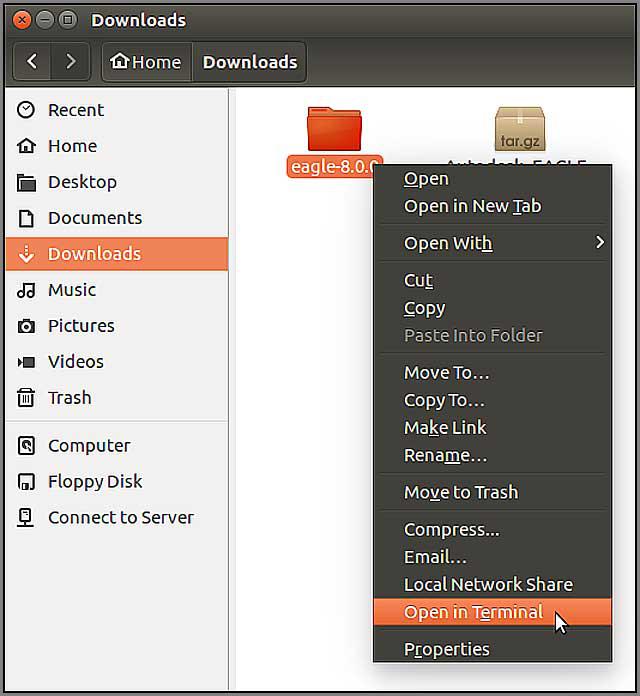
5. Wie erstellt man eine Leiterplatte in Eagle?
9 Tipps zur Umwandlung von EAGLE-Schaltplänen in PCB
Eagle-Schaltpläne in PCB umwandeln – haben Sie Schwierigkeiten, den richtigen Weg dafür zu finden? Viele Konstrukteure verwenden die Software Eagle, um Schaltpläne für ihre Projekte zu entwerfen. Sie wissen vielleicht nicht, wie sie eine Eagle-Leiterplattendatei erstellen, wie sie routen, dimensionieren und korrigieren.
Wenn die endgültigen Eagle-Leiterplattendateien Fehler enthalten, kann es sein, dass die Leiterplattenhersteller die Leiterplatte nicht herstellen. Dieser Artikel soll solche Probleme lösen.
Wir besprechen die neun Schritte, in denen der Eagle-Schaltplan in eine Leiterplattendatei umgewandelt wird, die den Leiterplattenherstellern vorgelegt werden kann. Außerdem geben wir Tipps, wie man das Eagle PCB-Layout übersichtlich hält.

5.1 Vom Eagle-Schaltplan zur Leiterplattenoption wechseln
Als erstes müssen Sie sicherstellen, dass alle Drähte in Ihrem Eagle-Schaltplan korrekt angeschlossen und beschriftet sind. Prüfen Sie dann sorgfältig, ob alle Geräte angemessen modelliert und auf dem Eagle-Schaltplan platziert wurden. Jetzt sind Sie bereit, Ihren Eagle-Schaltplan in eine Leiterplatte umzuwandeln.
Dazu müssen Sie die Option switch to board oder sch/ brd im Dateimenü aufrufen. Sie werden gefragt, ob Sie aus dem Schaltplan eine neue Eagle-Platine erstellen wollen. Klicken Sie auf Ja. Daraufhin öffnet sich das Eagle-Board-Fenster. Dieses Fenster enthält eine leere Leiterplatte, auf der Sie mit der Umwandlung Ihres Eagle-Schaltplans in eine Leiterplatte beginnen können. Die elektronischen Bauteile befinden sich außerhalb des Eagle-Board-Bereichs, und Sie müssen damit beginnen, sie an den gewünschten Positionen zu platzieren.
5.2 Verschieben von Eagle-Schaltplankomponenten in den legalen Bereich von Eagle PCB
Zunächst müssen Sie die elektronischen Bauteile, die standardmäßig in einer Ecke platziert sind, in den geschützten Bereich von Eagle PCB verschieben. Wenn Ihr Design anspruchsvoll ist und Sie eine große Platinenfläche haben, wäre es gut, die Bauteile abschnittsweise zu verschieben. Wenn Sie jedoch viel Platz auf der Eagle-Platine haben, können Sie alle Komponenten auf einmal mit der Option „Gruppenverschiebung“ verschieben. Das wäre der Fall, wenn Sie versuchen, einen einfachen Eagle-Schaltplan in eine Leiterplatte zu konvertieren.
Klicken Sie auf das Gruppensymbol und ziehen Sie ein Rechteck, das alle Komponenten abdeckt. Danach müssen Sie den MOVE-Befehl wählen und mit der rechten Maustaste klicken, um die Bestandteile in eine Gruppe zu übertragen. Um eine genauere Ansicht zu erhalten, können Sie auf die Schaltfläche Zoom klicken. Dieser Vorgang kann einige Zeit in Anspruch nehmen, wenn Ihr Entwurf sehr viele Bauteile enthält.
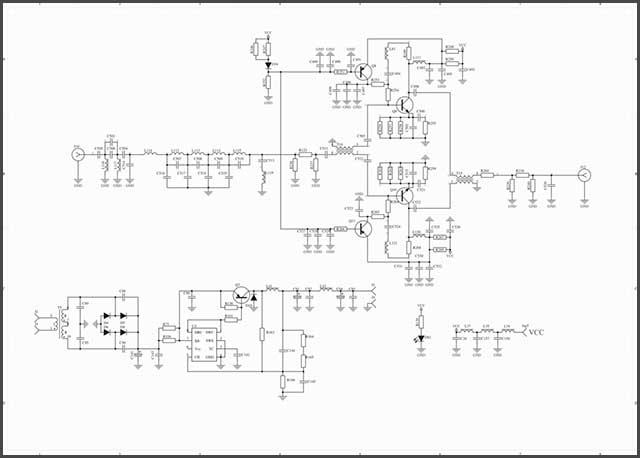
5.3 Anpassen der Eagle PCB Outline an Ihre Anforderungen
Die standardmäßig erzeugte Eagle-Platine ist aussagekräftiger als der tatsächliche Bedarf für das Projekt. Sie bildet die Grundlage für die korrekte Umwandlung des Eagle-Schaltplans in eine Leiterplatte. Verkleinern Sie also den Umriss der Leiterplatte mit Hilfe des Befehls Verschieben. Gehen Sie auf die oberste horizontale Linie und klicken Sie auf ihren Mittelpunkt. Dadurch wird der gesamte Bereich ausgewählt und nicht nur die Endpunkte. Danach können Sie sie einfach nach unten verschieben.
Ebenso können Sie die ganz rechte vertikale Linie anvisieren und auf ihre Mitte klicken, um sie nach links zu verschieben. Das ist der Trick: Wenn Sie die Linie von der Mitte aus verschieben, wird der gesamte Bereich verschoben; andernfalls werden nur die Scheitelpunkte verschoben. An diesem Punkt brauchen Sie sich keine Gedanken über Perfektion zu machen, da wir uns gerade auf die nächsten Schritte vorbereiten.

5.4 Platzieren der Komponenten auf der leeren Eagle-Platine
Als Erstes müssen Sie die Position der Bauteile auf der Eagle PCB-Platine im Geiste skizzieren. Beginnen Sie damit, die Bauteile an die Stellen zu verschieben, an denen Sie sie auf der endgültigen Leiterplatte haben möchten. Sie können sie auch an realistische Stellen zwingen, wo die Platzierung von Leiterbahnen mühelos möglich ist. Die Kunst bei der Umwandlung Ihres Eagle-Schaltplans in eine Leiterplatte besteht darin, dass Sie es schaffen, die Bauteile an den richtigen Stellen zu platzieren.
Im Allgemeinen können Sie damit beginnen, sie so zu platzieren, wie Sie es im Eagle-Schaltplan tun. Dies kann jedoch schwierig sein, wenn Ihr Chip viele Gatter hat. Oder es gibt ein Bauteil, das eine andere Pin-Anordnung hat als das Original. Dennoch ist dies eine gute Übung, da Sie im schlimmsten Fall ein vernünftiges Layout haben, auch wenn es sich als schwierig erweist, es zu routen.

5.5 Signale auf Routing- und Belastungsregeln in Eagle Board prüfen
Bei der Konvertierung des Eagle-Schaltplans auf die Leiterplatte können Sie Hinweise zur Platzierung der Komponenten erhalten. Sie müssen wesentliche Signale auf der Eagle-Platine untersuchen. Es ist zu prüfen, ob sie gerade Wege aufweisen oder im Zickzack über die gesamte Platine verlaufen. Sie müssen auf das rote RATSNEST-Symbol klicken, damit Eagle die Luftleitungen für Sie neu berechnen kann. Diese Luftdrähte sind die Signale von Komponenten, die mit Hilfe von Routing in tatsächliche Kupferbahnen umgewandelt werden.
Sie können auch show und in das Befehlsfenster eingeben, um die Massedrähte zu überprüfen. Sie können angeordnet oder gerade sein. Wenn sie schräg verlegt sind, können Sie die Komponenten so ändern, dass die Masseleitungen gerade verlaufen. Bei der Umwandlung Ihres Eagle-Schaltplans in eine Leiterplatte müssen die Massedrähte in einer geraden Linie verlaufen.
So, wie Ihre Eagle-Platine jetzt aussieht, können Sie sie manuell weiter verschieben. Es wäre einfach, die Platine nach Ihren Bedürfnissen zu verkleinern. Zum Schluss können Sie das Symbol für die Überprüfung der Designregeln auswählen und die Designregeln laden.
5.6 Falsches Eagle PCB-Paket ändern
Sie können nun feststellen, dass das Laden des DRC die Eagle-Platine verändert hat. Die Pads werden bald rund und deutlicher zu sehen sein. Während Sie Ihren Eagle-Schaltplan in eine Leiterplatte umwandeln, müssen Sie auch sicherstellen, dass keine falschen Gehäuse im Design vorhanden sind.
Gehen Sie dazu auf das Werkzeug Ändern->Gehäuse und sammeln Sie den fehlerhaften Teil des Gehäuses. Für dieses bestimmte Teil wird eine Liste aller Standardgehäuse angezeigt. Wenn Sie eine Abkürzung für die Eingabe des Änderungsbefehls in der Kommandozeile suchen, können Sie einfach etwas Ähnliches wie das Änderungspaket R-US/0207/2V eingeben. Danach können Sie einfach auf jede Komponente klicken.
5.7 Leiterbahnen verlegen und Design Rule Check ausführen
Der nächste Schritt bei der Konvertierung Ihres Eagle-Schaltplans in eine Leiterplatte ist das Verlegen der Kupferbahnen. Wählen Sie dazu den Befehl Route und gehen Sie dann zu der Stelle, an der Sie mit dem Routen beginnen möchten. Verlegen Sie die Leiterbahnen nur an den Stellen, an denen bereits Luftdrähte vorhanden sind.
Sie können auch den Befehl Ebenen wählen, um verschiedene Ebenen für mehrere Leiterbahnen zu verwenden. Jede Ebene hat eine bestimmte Farbe, die Sie mit dem Befehl Ändern ändern können. Dieser Schritt ist anspruchsvoll und zeitaufwändig bei der Umwandlung Ihres Eagle-Schaltplans in eine Leiterplatte. Dabei ist es auch wichtig, dass Sie die Planung beibehalten. Es dürfen keine Querverbindungen entstehen, und es ist noch Platz für weitere Hinweise.
Wenn Sie die Verdrahtung der Kupferbahnen abgeschlossen haben, sollten Sie den Befehl design rule check ausführen. Mit diesem Befehl können Sie eventuelle Fehler in Ihrer Verdrahtung erkennen. Wenn Sie die Schaltung korrekt platziert haben, werden Sie eine Null-Fehlermeldung vorfinden.
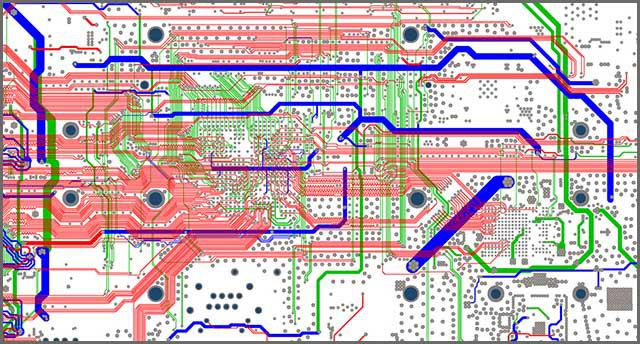
5.8 Hinzufügen von Stromversorgungs- und Erdungssignalen mit Hilfe von Polygonen in Eagle Board
Wir möchten Ihnen einen letzten Tipp für die Umwandlung Ihres Eagle-Schaltplans in eine Leiterplatte geben. Bei mehrlagigen Leiterplatten wird in der Regel die gesamte Lage für Stromversorgungs- und Erdungssignale verwendet. In Eagle müssen Sie den Befehl Polygon verwenden, um solche großen Signalbereiche zu zeichnen.
Wenn Sie zum Beispiel ein Polygon für das Massesignal erstellen möchten, geben Sie „poly und“ ein. Wenn Sie nun den Namen der Meldung in das Befehlsfenster eingeben, wird das fertige Polygon systematisch mit diesem Signal verbunden.
5.9 Senden Sie Ihre Eagle-Layoutdatei an den Leiterplattenhersteller
Endlich haben Sie Ihren Eagle-Schaltplan in eine Leiterplatte umgewandelt. Nun müssen Sie einen geeigneten Leiterplattenhersteller finden. Sie können auf deren Website gehen und deren Preise und Anforderungen lesen. Prüfen Sie, ob der Hersteller eine Online-Bestellung zulässt. Laden Sie dann Ihre Eagle-Platine auf die Website des Herstellers hoch und folgen Sie den nächsten Schritten. Wenn der Hersteller einen anderen Dateityp benötigt, können Sie die Eagle-Board-Datei in diese Version exportieren.

6. Fazit
Die Eagle PCB-Designsoftware ist eine benutzerfreundliche und unkomplizierte Methode zur Erstellung von PCB-Designs. Sie können entweder die kostenlose Version verwenden oder eine Lizenz für die professionelle Nutzung erwerben. Nachdem Sie das System fertiggestellt haben, können Sie es zur Fertigung einsenden.
Mit den neun Möglichkeiten, über die wir sprechen, können Sie Ihren Eagle-Schaltplan in eine Leiterplatte umwandeln. Kurz gesagt, müssen Sie einfach das Eagle-Board-Fenster öffnen. Danach müssen Sie die Bauteile auf der zulässigen Fläche der Leiterplatte platzieren und mit dem Routing beginnen. Zum Schluss können Sie den Design Rule Checker laufen lassen, um nach eventuellen Fehlern zu suchen. Wenn Sie Dienstleistungen zur Herstellung von Leiterplatten benötigen, können Sie sich mit uns in Verbindung setzen und uns Technologie, Materialien und Qualitätsdienstleistungen anbieten.
